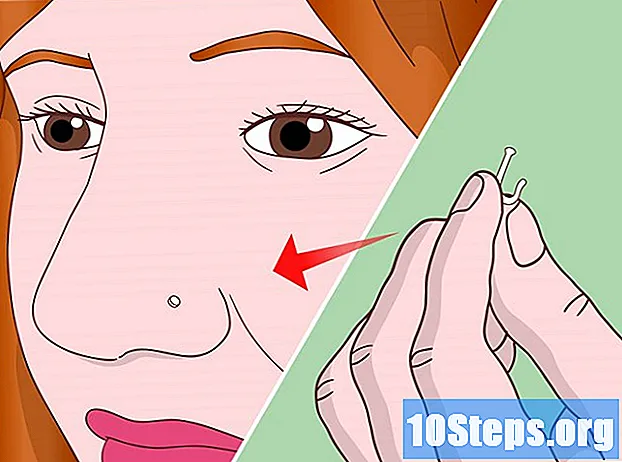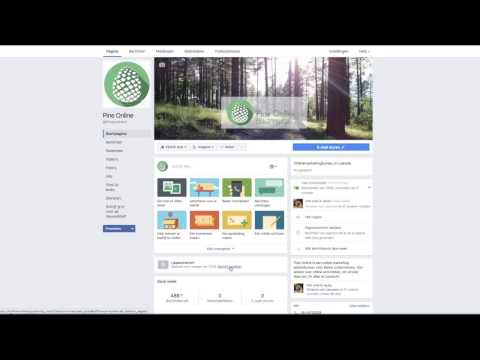
Inhoud
Om klanten betrokken te houden, hebben bedrijven continue activiteit op hun social media-pagina's nodig. Kleine bedrijven die het zich niet kunnen veroorloven om socialemediamarketeers in te huren, kunnen moeite hebben om hun Facebook-pagina's actief te houden. Gelukkig stelt Facebook gebruikers in staat om van tevoren berichten op pagina's te plannen, en met apps van derden, zoals HootSuite, kunnen gebruikers berichten plannen op zowel pagina's als profielen.
Stappen
Methode 1 van 2: een bericht op een Facebook-pagina plannen
Ga naar de tijdlijn van de Facebook-pagina. Log in op Facebook en ga naar uw tijdlijn van de pagina die u beheert.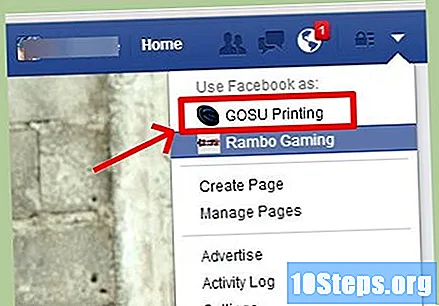

Schrijf uw statusupdate. Voer uw statusupdate in, zoals u normaal zou doen, maar klik niet op "verzenden".
Selecteer de datum en tijd. Net onder de status die u zojuist hebt ingevoerd, ziet u een pictogram dat eruitziet als een klok. Klik erop en selecteer de gewenste datum en tijd waarop uw update moet worden geplaatst.

Plan de post. Klik op "Kalender" om de update te bevestigen. Je hebt je post succesvol gepland.
Methode 2 van 2: Een bericht op een Facebook-pagina of profiel plannen met HootSuite
Log in op uw HootSuite-account. HootSuite is een beheerapplicatie voor sociale media met een functie waarmee u Facebook-berichten van tevoren kunt plannen. Het is vooral handig omdat Facebook zelf je alleen toestaat om berichten op je pagina's te plannen en niet op je profiel. Log om te beginnen in op uw account.
- Als je geen HootSuite-account hebt, kun je er gratis een aanmaken op je telefoon of computer.

Schrijf je bericht. Bovenaan de pagina ziet u een vak met de naam "bericht opstellen". Typ uw bericht erin.
Selecteer een sociaal netwerk. Met HootSuite kun je berichten plaatsen op Facebook, Twitter, YouTube en andere sites. Kies na het typen van uw bericht de gewenste optie - in dit geval uw Facebook-profiel, uw Facebook-pagina of beide.
Selecteer de datum en tijd. Klik op het "Kalender" icoon onder uw bericht om de gewenste datum en tijd in te stellen.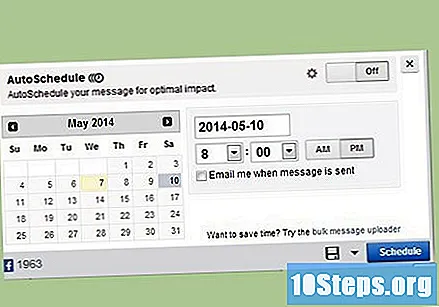
- Als je wilt, kun je er ook voor kiezen om het bericht naar je e-mail te laten sturen zodra het is gepost.
Plan uw bericht. Klik op "Plannen" om uw update te bevestigen. Je hebt met succes je Facebook-bericht gepland.
Tips
- Het plannen van Facebook-berichten is een eenvoudige manier om het aantal kwaliteitsupdates dat op uw bedrijfspagina verschijnt, te verhogen. Veel gebruikers merken dat posts die met regelmatige tussenpozen worden gepland, vooral tijdens periodes van druk verkeer, tot meer volgers leiden.
- Met beide methoden kunt u foto's, video's of links toevoegen, net zoals u dat handmatig zou doen. Het is echter niet mogelijk om fotoalbums of evenementen in te plannen.
- Houd er rekening mee dat als u de tweede methode gebruikt, gebruikers zullen zien dat uw bericht is geprogrammeerd via een applicatie van derden. De berichten die op uw Facebook-pagina zijn gepland, zien er echter hetzelfde uit als de berichten die handmatig zijn geplaatst.